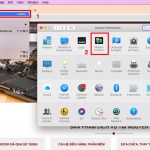Tổng Hợp
Sử dụng 2 màn hình trên MacBook: Cách kết nối và tối ưu trải nghiệm
MacBook nổi tiếng với màn hình Retina sắc nét, nhưng khi cần làm việc đa nhiệm, chỉnh sửa video, lập trình hay thuyết trình, nhiều người muốn kết nối thêm một màn hình ngoài để có không gian làm việc rộng hơn. Vậy làm thế nào để sử dụng 2 màn hình trên MacBook một cách hiệu quả?
Nội dung
MacBook có hỗ trợ 2 màn hình không?
+ Hầu hết các dòng MacBook Pro (nhất là từ chip Intel đến Apple Silicon M1 Pro, M1 Max, M2 Pro trở lên) đều hỗ trợ kết nối 2 màn hình ngoài.
+ Với MacBook Air M1/M2 và MacBook Pro M1/M2 bản tiêu chuẩn, Apple giới hạn chỉ hỗ trợ 1 màn hình ngoài, trừ khi dùng phần mềm hoặc dock hỗ trợ đặc biệt.
+ Các dòng MacBook cũ hơn (Intel) thường hỗ trợ nhiều màn hình hơn, tùy card đồ họa.
Cách kết nối 2 màn hình với MacBook
Kết nối qua cổng Thunderbolt/USB-C/HDMI
+ Dùng cáp chuyển đổi (USB-C sang HDMI/DisplayPort) hoặc màn hình có cổng USB-C.
+ MacBook Pro mới (14 inch, 16 inch) có sẵn cổng HDMI, giúp kết nối trực tiếp dễ dàng.
+ Nếu muốn gắn 2 màn hình cùng lúc, bạn có thể:
. Gắn trực tiếp vào 2 cổng Thunderbolt/HDMI.
. Dùng dock/hub mở rộng hỗ trợ nhiều màn hình.
Dùng tính năng Sidecar với iPad
+ Nếu bạn có iPad, có thể biến nó thành màn hình thứ 2 không dây cho MacBook.
+ Vào System Settings > Displays > Add Display > Sidecar để kết nối.
Tùy chỉnh khi dùng 2 màn hình
Sau khi kết nối, MacBook cho phép tùy chỉnh hiển thị:
+ Mở System Settings > Displays.
+ Chọn chế độ:
. Extend Display: Mở rộng không gian làm việc, biến màn hình ngoài thành vùng hiển thị bổ sung.
. Mirror Display: Chiếu cùng một nội dung lên cả MacBook và màn hình ngoài.
+ Bạn có thể kéo – thả vị trí màn hình trong phần cài đặt để mô phỏng đúng vị trí thực tế (ví dụ màn hình ngoài đặt bên trái MacBook).

Lưu ý khi sử dụng 2 màn hình
+ Kiểm tra cấu hình MacBook: Chip M1 bản thường chỉ hỗ trợ 1 màn hình ngoài. Nếu muốn dùng 2, cần đến dock DisplayLink.
+ Dùng cáp/hub chất lượng cao để tránh hiện tượng chập chờn hoặc không nhận màn hình.
+ Khi làm việc đồ họa nặng, kết nối 2 màn hình có thể tiêu hao nhiều tài nguyên GPU và pin, nên nên cắm sạc khi sử dụng.
✅ Kết luận
+ MacBook Pro (từ M1 Pro, M2 Pro trở lên): Hỗ trợ 2 màn hình ngoài dễ dàng.
+ MacBook Air và MacBook Pro M1/M2 bản thường: Chỉ hỗ trợ 1 màn hình ngoài, muốn dùng 2 phải có dock DisplayLink.
+ Bạn có thể tùy chỉnh chế độ hiển thị để phù hợp nhu cầu: mở rộng không gian làm việc hay chiếu nội dung.
👉 Nếu bạn là dân văn phòng cần đa nhiệm, lập trình viên hay designer, việc sử dụng 2 màn hình trên MacBook chắc chắn sẽ giúp tăng năng suất đáng kể.